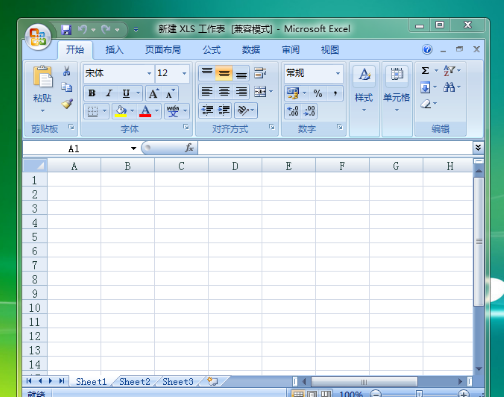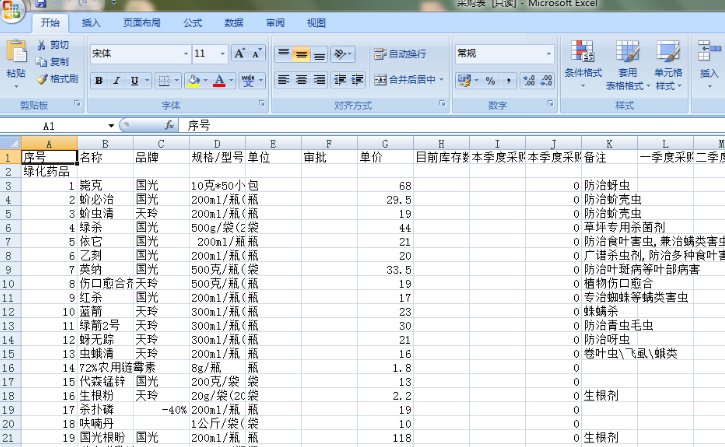The Beginning
 总结:excel编辑受限,解决步骤如下:1、打开编辑受限的表格,如果工具全部为灰色,代表编辑受限,不能编辑。2、点击左上角的微软office图表。3、在跳出的界面中找到另存为选项。4、点击另存为,会弹出新的窗口。5、点击保存类型后面小倒三角。6、再选择unicode文本,点击保存,在弹出的新界面中选择是。7、找到刚刚保存的文件并打开,看到能重新编辑了。
总结:excel编辑受限,解决步骤如下:1、打开编辑受限的表格,如果工具全部为灰色,代表编辑受限,不能编辑。2、点击左上角的微软office图表。3、在跳出的界面中找到另存为选项。4、点击另存为,会弹出新的窗口。5、点击保存类型后面小倒三角。6、再选择unicode文本,点击保存,在弹出的新界面中选择是。7、找到刚刚保存的文件并打开,看到能重新编辑了。
演示环境信息:电脑型号:ThinkPad 翼14 Slim,系统 版本:window10,软件版本:excel2020。
图文步骤:
excel编辑受限,解决步骤如下:
1、打开编辑受限的表格,如果工具全部为灰色,代表编辑受限,不能编辑。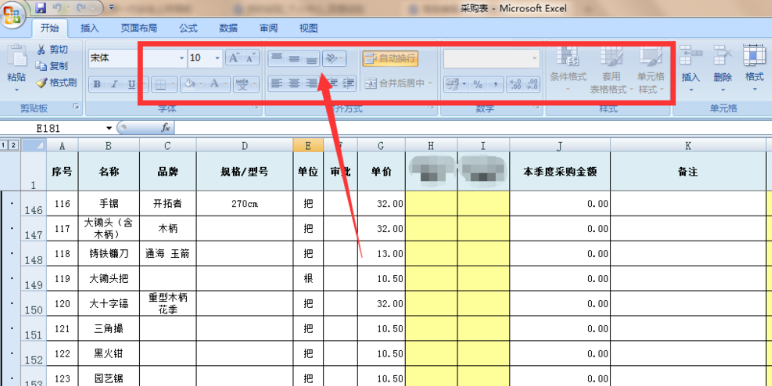 2、点击左上角的微软office图表。
2、点击左上角的微软office图表。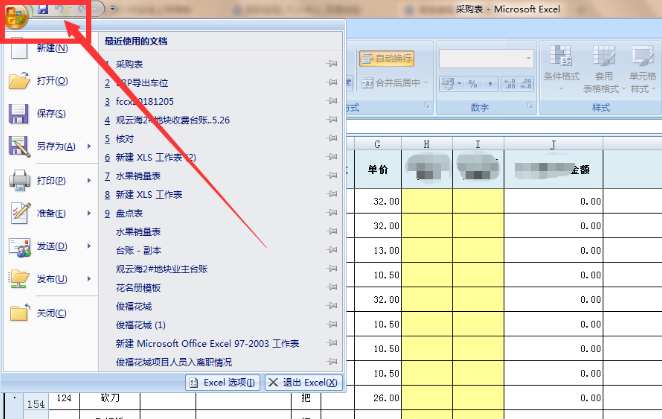 3、在跳出的界面中找到另存为选项。
3、在跳出的界面中找到另存为选项。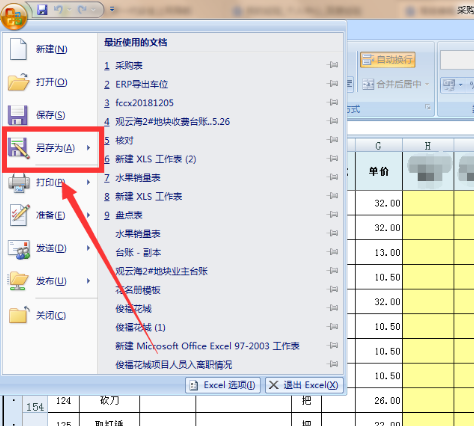 4、点击另存为,会弹出新的窗口。
4、点击另存为,会弹出新的窗口。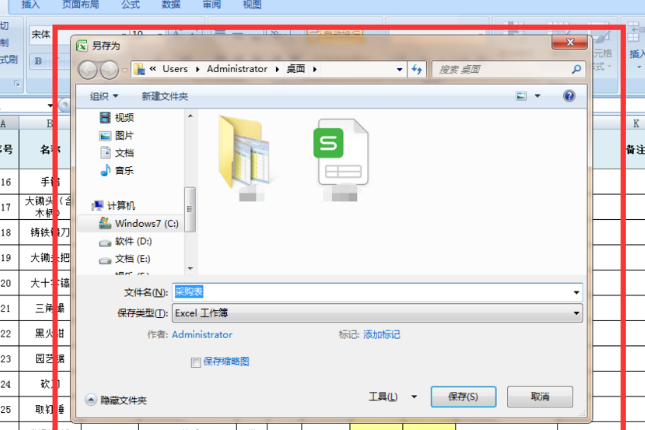 5、点击保存类型后面小倒三角。
5、点击保存类型后面小倒三角。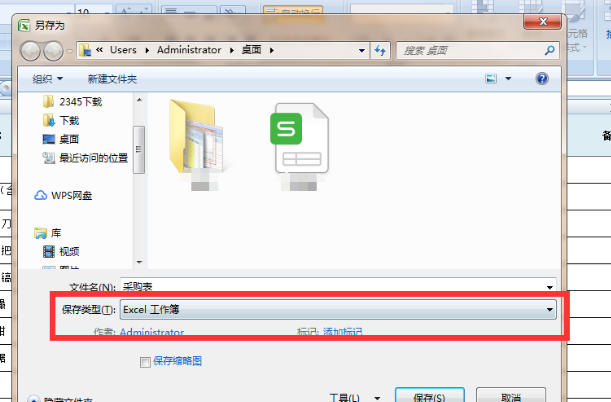
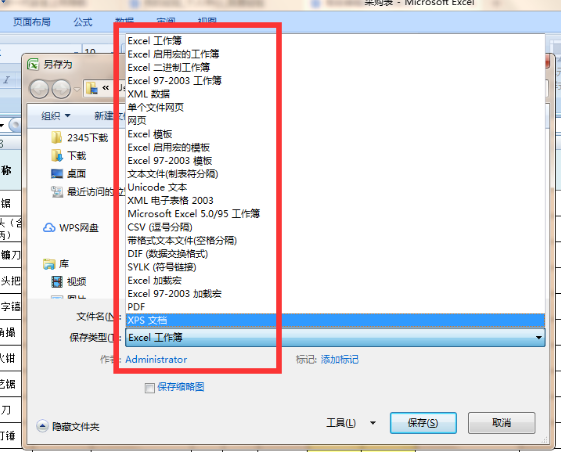 6、再选择unicode文本,点击保存,在弹出的新界面中选择是。
6、再选择unicode文本,点击保存,在弹出的新界面中选择是。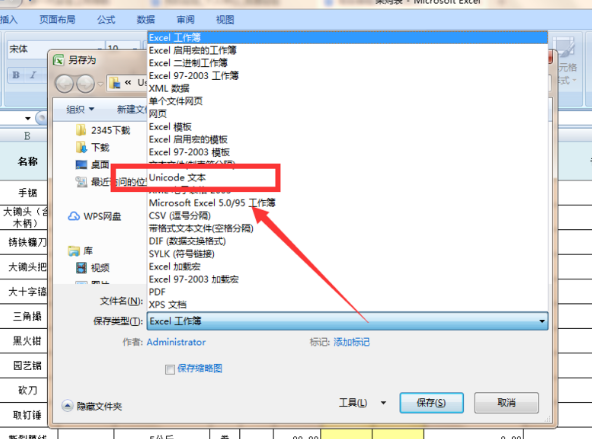
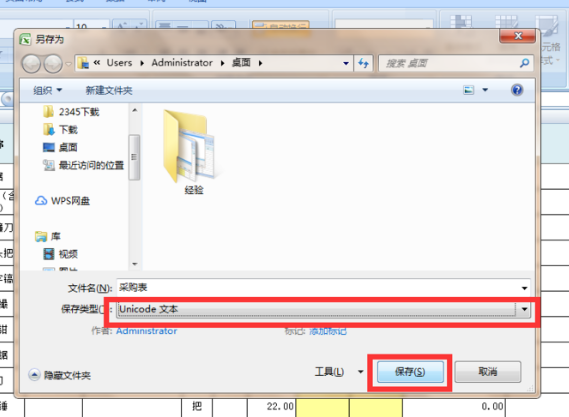
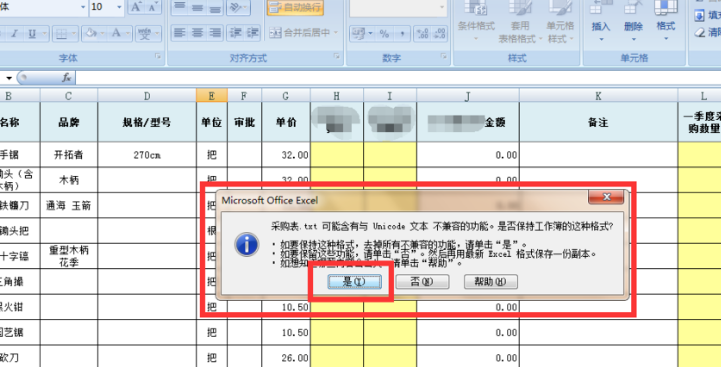 7、找到刚刚保存的文件并打开,看到能重新编辑了。
7、找到刚刚保存的文件并打开,看到能重新编辑了。